 Problème commun
Problème commun
 Comment désactiver définitivement les publicités pop-up sur le bureau dans Windows 7
Comment désactiver définitivement les publicités pop-up sur le bureau dans Windows 7
Comment désactiver définitivement les publicités pop-up sur le bureau dans Windows 7
Amis, êtes-vous toujours gêné par les publicités pop-up sur le bureau lorsque vous utilisez le système win7, mais vous ne savez pas comment fermer définitivement la fenêtre pop-up de la publicité win7, ce qui est vraiment un casse-tête. vous le dira Il existe plusieurs façons de fermer définitivement les publicités contextuelles sur le bureau dans Windows 7. Les amis qui s'inquiètent toujours des publicités contextuelles devraient l'apprendre rapidement.
Méthode 1 :
1. Appuyez sur la combinaison de touches "win+R" pour ouvrir la boîte d'exécution, entrez "msconfig" dans la boîte d'exécution et appuyez sur la touche Entrée pour l'ouvrir.
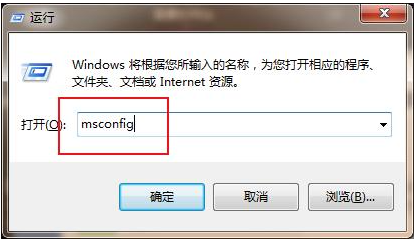
2. Dans la configuration du système, nous cliquons sur l'option "Démarrer" dans la barre supérieure, puis décochons les éléments qui feront apparaître des publicités, et enfin cliquez sur OK.
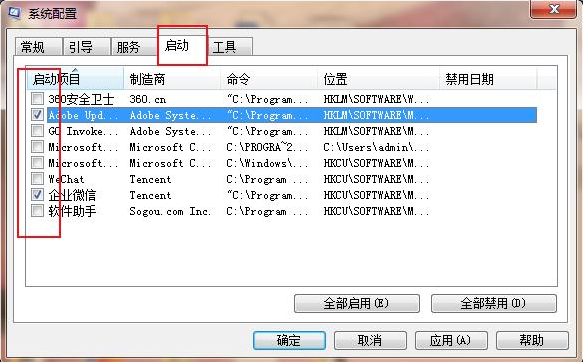
Méthode 2 :
1. Ne fermez pas la publicité lorsqu'elle apparaît sur le bureau. Appuyez sur la combinaison de touches « Ctrl+shift+esc » pour accéder au gestionnaire de tâches.
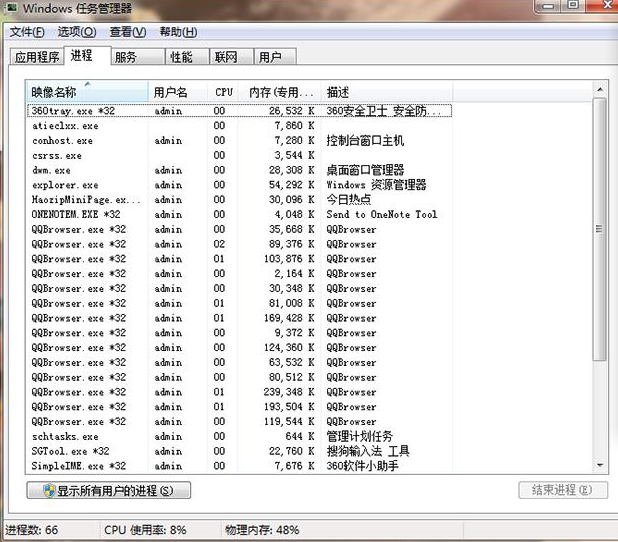
2. Cliquez sur "Processus" dans la barre supérieure du gestionnaire de tâches, recherchez le nom de la fenêtre pop-up publicitaire dans la colonne "Description", puis faites un clic droit et sélectionnez "Ouvrir l'emplacement du fichier".
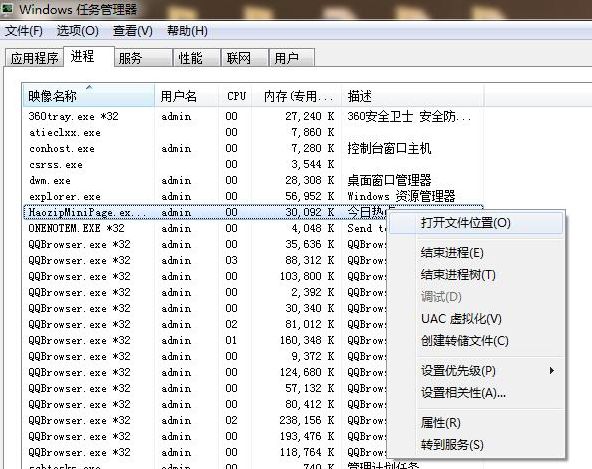
3. Après avoir entré le dossier, renommez le fichier que vous venez de sélectionner et ajoutez le suffixe ".bak" au nom.
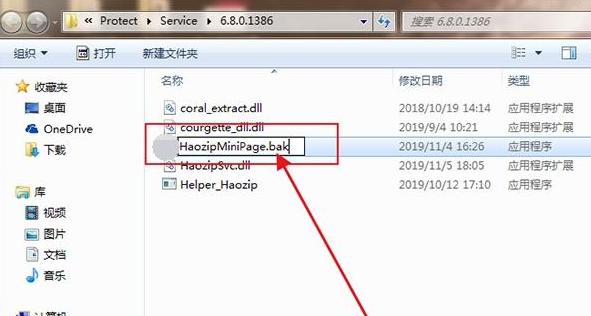
Méthode 3 :
1. Cliquez avec le bouton droit sur « Ordinateur » sur le bureau de l'ordinateur et sélectionnez « Gérer ».
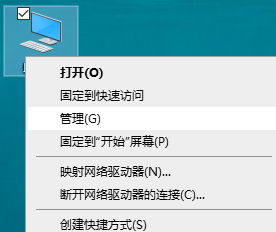
2. Cliquez sur "Outils système" - "Planificateur de tâches" - "Bibliothèque du planificateur de tâches" dans la fenêtre de gestion de l'ordinateur pour afficher l'état d'exécution.
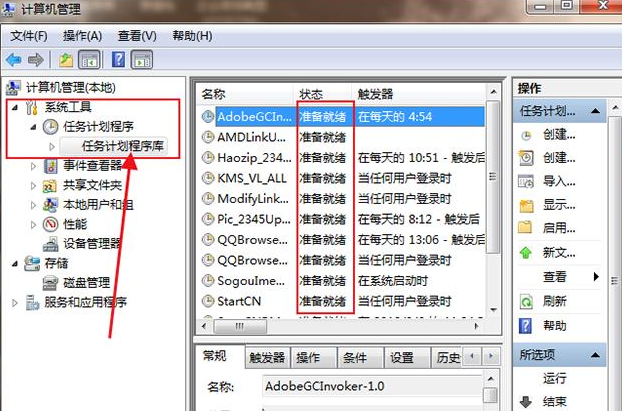
3. Vous pouvez cliquer avec le bouton droit sur tous les états "prêts" et sélectionner "Désactiver", ou vous pouvez désactiver uniquement ceux dont vous n'avez pas besoin afin que les pop-ups publicitaires ne se déclenchent pas.
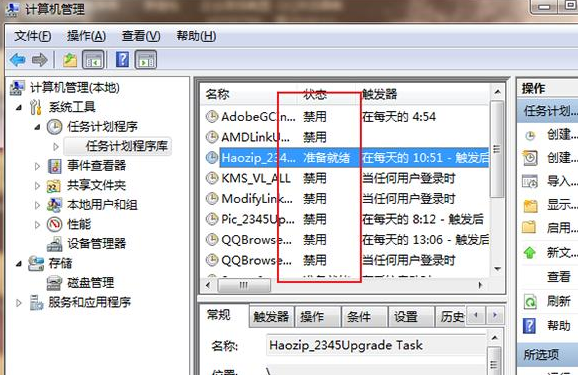
Méthode 4 :
1. Ouvrez le « Panneau de configuration », cliquez sur « Réseau et Internet », puis double-cliquez sur « Options Internet ».
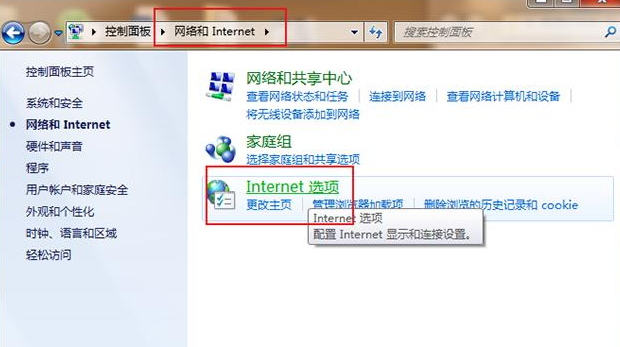
2. Dans la zone Propriétés Internet, cliquez sur « Confidentialité », cochez « Activer les programmes de fenêtres contextuelles » ci-dessous, puis cliquez sur « Paramètres ».
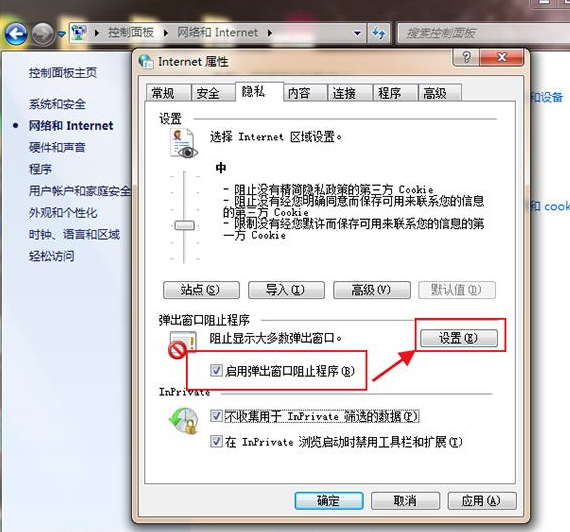
3. Cochez "Afficher la barre d'informations lors du blocage des pop-ups" dans la boîte pop-up de l'organisateur, puis sélectionnez "Bloquer la plupart des pop-ups automatiques" dans le niveau de blocage.
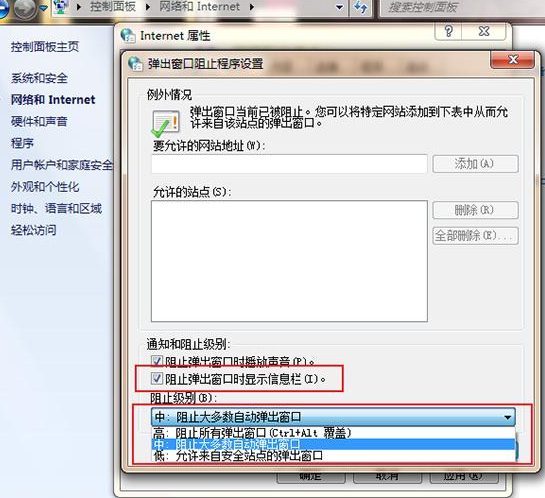
Voici les quatre méthodes que l'éditeur a compilées pour vous permettre de fermer définitivement les publicités contextuelles du bureau dans Windows 7. J'espère que cela vous sera utile.
Ce qui précède est le contenu détaillé de. pour plus d'informations, suivez d'autres articles connexes sur le site Web de PHP en chinois!

Outils d'IA chauds

Undresser.AI Undress
Application basée sur l'IA pour créer des photos de nu réalistes

AI Clothes Remover
Outil d'IA en ligne pour supprimer les vêtements des photos.

Undress AI Tool
Images de déshabillage gratuites

Clothoff.io
Dissolvant de vêtements AI

AI Hentai Generator
Générez AI Hentai gratuitement.

Article chaud

Outils chauds

Bloc-notes++7.3.1
Éditeur de code facile à utiliser et gratuit

SublimeText3 version chinoise
Version chinoise, très simple à utiliser

Envoyer Studio 13.0.1
Puissant environnement de développement intégré PHP

Dreamweaver CS6
Outils de développement Web visuel

SublimeText3 version Mac
Logiciel d'édition de code au niveau de Dieu (SublimeText3)



